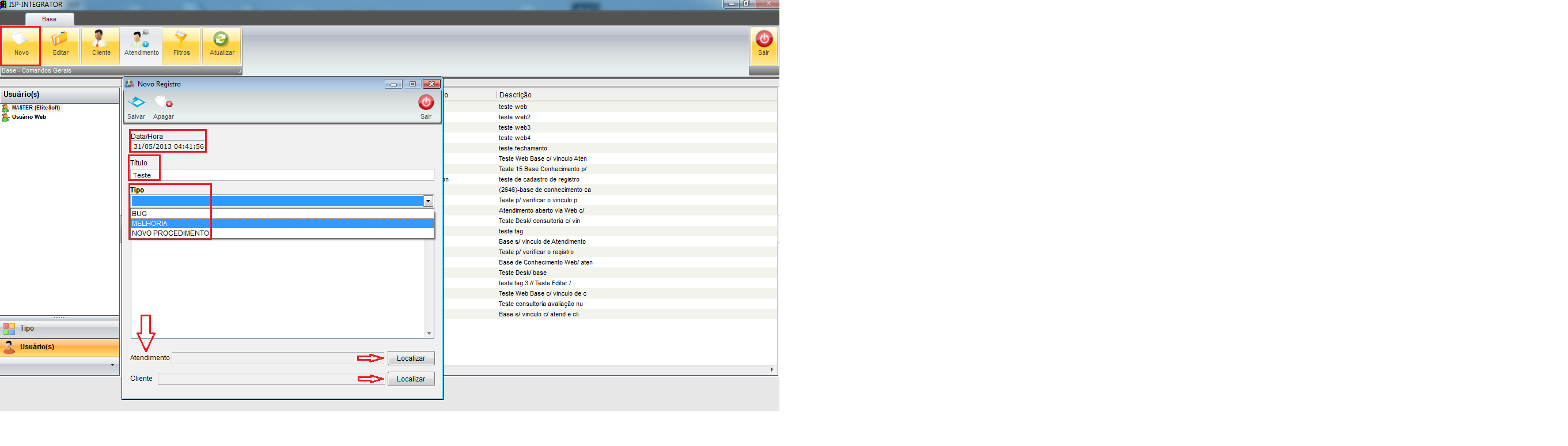Mudanças entre as edições de "Módulo Desktop - Base Conhecimento"
| Linha 25: | Linha 25: | ||
| − | + | 1.1) Selecionando o Filtro '''Clientes''' | |
[[Arquivo:filtrocli.png]] | [[Arquivo:filtrocli.png]] | ||
| − | + | 1.2) Necessita digitar o nome do '''Cliente''' e clicar em Carregar. | |
| Linha 36: | Linha 36: | ||
| − | + | 1.3) O resultado da busca apresentará a '''Base de Conhecimento''' cadastrada para o '''Cliente''' informado. | |
[[Arquivo:basecli.png|1160px]] | [[Arquivo:basecli.png|1160px]] | ||
| − | + | 1.4) Selecionando o Filtro '''Tipo de Base Conhecimento''' e setando a opção desejada '''Bug, Melhoria, Novo Procedimento''' e clicando em Carregar | |
| Linha 47: | Linha 47: | ||
| − | + | 1.5) O resultado da busca apresentará o '''Tipo de Base Conhecimento''' setado, possuindo as seguintes opções:'''Bug, Melhoria, Novo Procedimento''' | |
[[Arquivo:basetipo.png|1160px]] | [[Arquivo:basetipo.png|1160px]] | ||
| − | + | ||
| + | 1.6) Preenchendo a '''Procura''' com a palavra desejada e o '''Campo''' com a opção de Título ou Descrição da Base de Conhecimento | ||
[[Arquivo:filtroteste.png]] | [[Arquivo:filtroteste.png]] | ||
| − | + | 1.7) O resultado da busca apresentará a palavra digitada na '''Procura''' conforme a opção selecionada no '''Campo''': Título ou Descrição | |
:: Observe o resultado abaixo com o filtro selecionado acima. | :: Observe o resultado abaixo com o filtro selecionado acima. | ||
| Linha 62: | Linha 63: | ||
| − | + | 2) Clicando na aba '''Novo''' permite executar Novo Registro, com a informação:'''Data/Hora, Título, e selecionar o Tipo''' (Bug, Melhoria, Novo Procedimento). | |
:: Possibilita, se necessário, vincular ao '''Atendimento ou Cliente''' , clicando em Localizar. | :: Possibilita, se necessário, vincular ao '''Atendimento ou Cliente''' , clicando em Localizar. | ||
[[Arquivo:basenovo10.png]] | [[Arquivo:basenovo10.png]] | ||
| − | + | 3) Na Aba '''Editar''' permite editar o registro da Base de Conhecimento, para edição selecione um Atendimento e clique em '''Editar'''. | |
:: Permite Editar as informações de todos os campos da Base de Conhecimento, exceto o campo Data/Hora; | :: Permite Editar as informações de todos os campos da Base de Conhecimento, exceto o campo Data/Hora; | ||
::: Possibilita alterar o '''Título''', o '''Tipo''', o registro na '''Base de Conhecimento''', o '''Atendimento''' e o '''Cliente''' | ::: Possibilita alterar o '''Título''', o '''Tipo''', o registro na '''Base de Conhecimento''', o '''Atendimento''' e o '''Cliente''' | ||
| Linha 76: | Linha 77: | ||
| − | + | 4) Na Aba '''Cliente''' possibilita abrir o cadastro do cliente vinculado á Base de Conhecimento,selecionando o registro e clicando na Aba '''Cliente''', este procedimento é possível quando selecionado o Cliente no procedimento de abertura da Base de Conhecimento. | |
| Linha 84: | Linha 85: | ||
| − | + | 5) Na Aba '''Atendimento''' possibilita abrir o Atendimento vinculado á Base de Conhecimento, selecionando o registro e clicando na Aba '''Atendimento''', este procedimento é possível quando selecionado o Atendimento no procedimento de abertura da Base de Conhecimento. | |
| Linha 90: | Linha 91: | ||
| − | + | 6) Na Aba '''Filtros''' apresenta a tela para seleção dos Filtros:Clientes, Tipo de base conhecimento, Procura, Campo. | |
| Linha 97: | Linha 98: | ||
| − | + | 7) A Aba '''Atualizar''' possui a função de Atualizar os registros. | |
| Linha 104: | Linha 105: | ||
| − | + | 8) Selecionando a opção '''Tipo''' apresentará o resultado da Base de Conhecimento com todos os Tipos, ou com o Tipo selecionado. | |
| Linha 112: | Linha 113: | ||
| − | + | 9) Selecionando a opção '''Usuário(s)''' apresentará o resultado da Base de Conhecimento com o Usuário que executou o registro. | |
[[Arquivo:baseusuario.png]] | [[Arquivo:baseusuario.png]] | ||
Edição das 11h58min de 3 de junho de 2013
« Voltar a Área de Trabalho | « Principal
ISP Integrator - Base de Conhecimento
1) Clicando no ícone Base de Conhecimento é possível selecionar os seguintes Filtros: Clientes, Tipo de Base Conhecimento, Procura e Campo.
1.1) Selecionando o Filtro Clientes
1.2) Necessita digitar o nome do Cliente e clicar em Carregar.
1.3) O resultado da busca apresentará a Base de Conhecimento cadastrada para o Cliente informado.
1.4) Selecionando o Filtro Tipo de Base Conhecimento e setando a opção desejada Bug, Melhoria, Novo Procedimento e clicando em Carregar
1.5) O resultado da busca apresentará o Tipo de Base Conhecimento setado, possuindo as seguintes opções:Bug, Melhoria, Novo Procedimento
1.6) Preenchendo a Procura com a palavra desejada e o Campo com a opção de Título ou Descrição da Base de Conhecimento
1.7) O resultado da busca apresentará a palavra digitada na Procura conforme a opção selecionada no Campo: Título ou Descrição
- Observe o resultado abaixo com o filtro selecionado acima.
2) Clicando na aba Novo permite executar Novo Registro, com a informação:Data/Hora, Título, e selecionar o Tipo (Bug, Melhoria, Novo Procedimento).
- Possibilita, se necessário, vincular ao Atendimento ou Cliente , clicando em Localizar.
3) Na Aba Editar permite editar o registro da Base de Conhecimento, para edição selecione um Atendimento e clique em Editar.
- Permite Editar as informações de todos os campos da Base de Conhecimento, exceto o campo Data/Hora;
- Possibilita alterar o Título, o Tipo, o registro na Base de Conhecimento, o Atendimento e o Cliente
- Permite Editar as informações de todos os campos da Base de Conhecimento, exceto o campo Data/Hora;
4) Na Aba Cliente possibilita abrir o cadastro do cliente vinculado á Base de Conhecimento,selecionando o registro e clicando na Aba Cliente, este procedimento é possível quando selecionado o Cliente no procedimento de abertura da Base de Conhecimento.
5) Na Aba Atendimento possibilita abrir o Atendimento vinculado á Base de Conhecimento, selecionando o registro e clicando na Aba Atendimento, este procedimento é possível quando selecionado o Atendimento no procedimento de abertura da Base de Conhecimento.
6) Na Aba Filtros apresenta a tela para seleção dos Filtros:Clientes, Tipo de base conhecimento, Procura, Campo.
7) A Aba Atualizar possui a função de Atualizar os registros.
8) Selecionando a opção Tipo apresentará o resultado da Base de Conhecimento com todos os Tipos, ou com o Tipo selecionado.
9) Selecionando a opção Usuário(s) apresentará o resultado da Base de Conhecimento com o Usuário que executou o registro.